免費信箱 Mozilla Thunderbird 設定方式
免費信箱 Mozilla Thunderbird 設定方式
步驟一、請先登入Webmail,於「環境設定」> 「POP3/SMTP服務設定」處查詢您的安全連線設定值
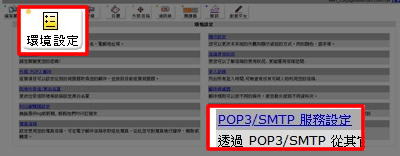
步驟二、此部分即為您的內送與外寄伺服器名稱
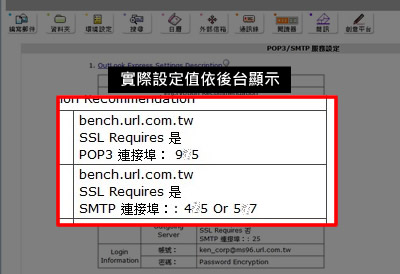
步驟三、打開 MozillaThunderbird ,並選擇帳戶設定
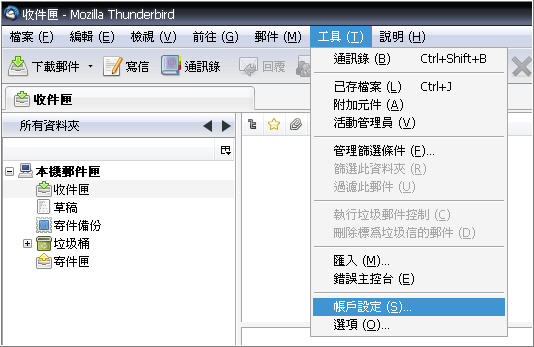
步驟四、選擇新增電子郵件帳號
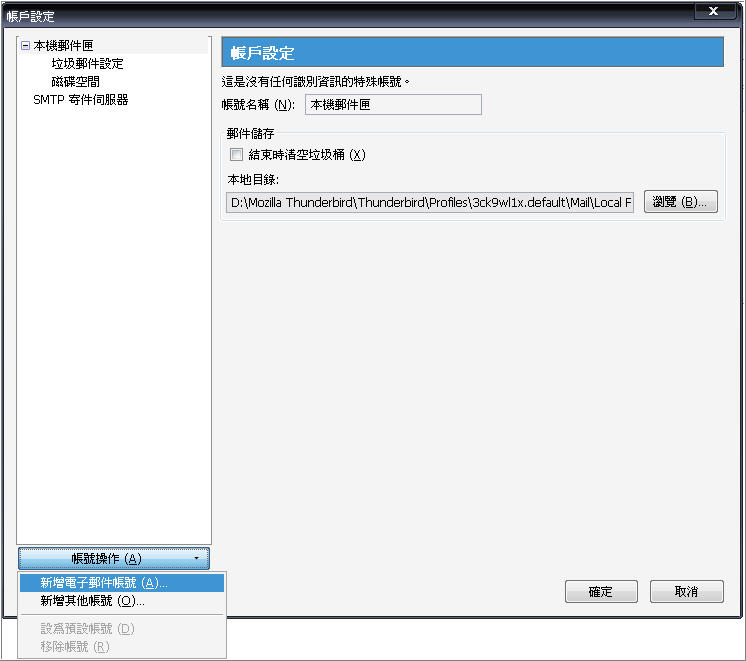
步驟五、輸入Email帳號資料 → 繼續
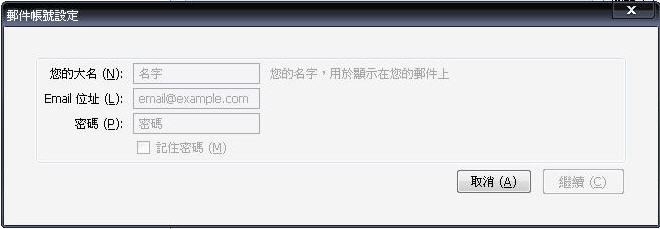
步驟六、檢查E-mail伺服器資料正確(顯示橘色)→ 建立帳號
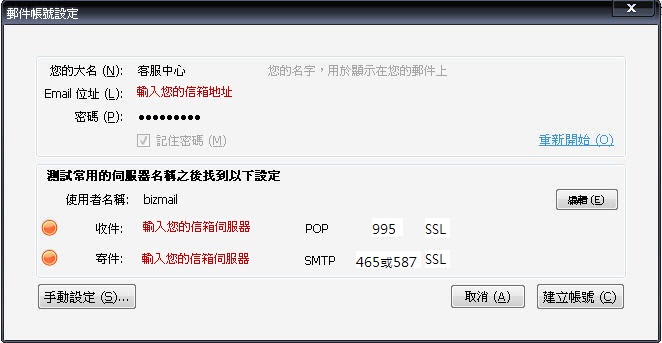
步驟七、回到E-mail詳細資料畫面
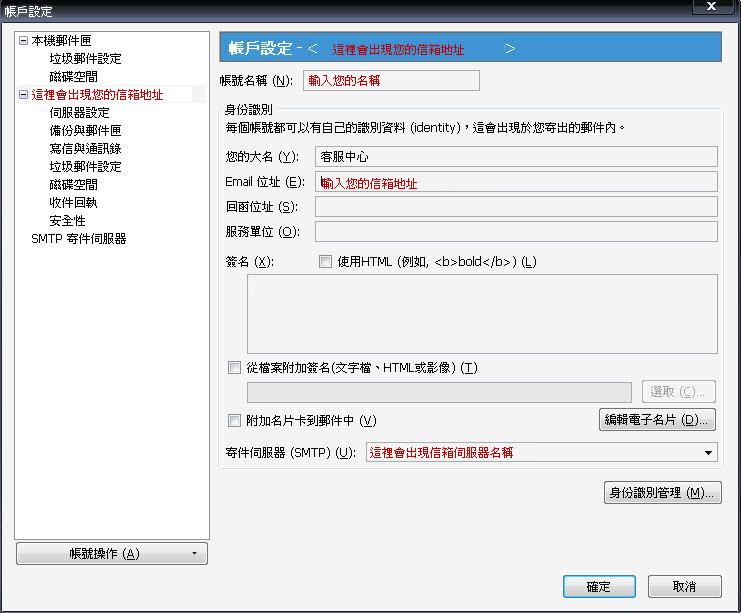
步驟八、設定SMTP寄件伺服器,使用預設值,使用者名稱要改為完整的E-Mail地址 → 確定
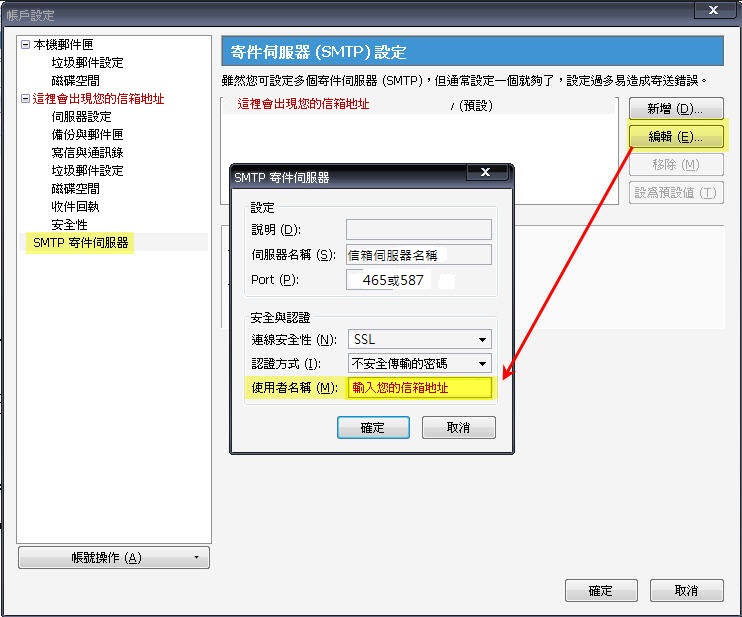
步驟九、MozillaThunderbird 郵件軟體操作介面
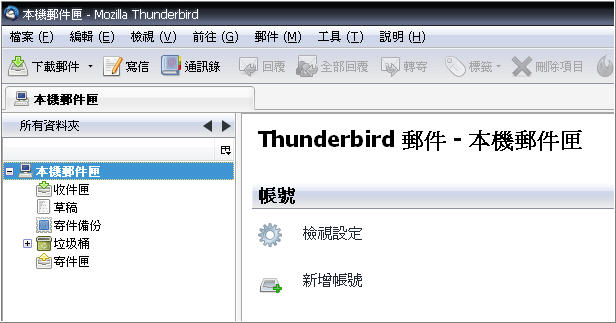
步驟十、初次收發信件會出現密碼詢問視窗,請輸入免信箱密碼,有記憶選項可供勾選
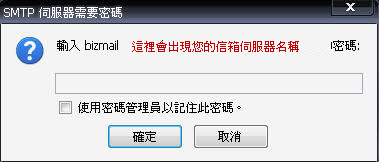
※如您出現要輸入帳號密碼視窗,帳號請輸入完整的email地址,密碼為您的信箱密碼,若仍是出現相同視窗即代表您的信箱密碼有誤,請填以下表單向客服中心查詢您的信箱密碼。
※如您寄信出現'503 no auth during mail transaction (#5.5.0) 錯誤代碼:503,代表您的【需要驗證】沒有勾選。
